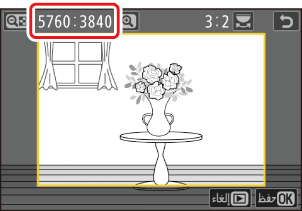إنشاء نسخ منقحة
يمكن إنشاء نسخ
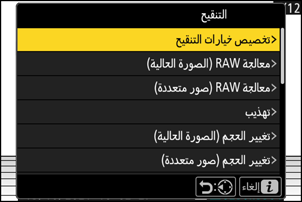
| الخيار | الوصف |
|---|---|
| [تخصيص خيارات التنقيح] | قم بتهيئة خيارات التنقيح المعروضة في قائمة [التنقيح].
|
| [معالجة RAW (الصورة الحالية)] | احفظ نسخة من صورة NEF (RAW) الحالية بتنسيق آخر مثل JPEG (0معالجة الصورة الحالية). |
| [معالجة RAW (صور متعددة)] | حدد عدة صور NEF (RAW) موجودة لتحويلها إلى JPEG أو تنسيقات أخرى (0معالجة عدة صور). |
| [تهذيب] | إنشاء نسخة مقصوصة من الصورة الفوتوغرافية الحالية (0تهذيب). |
| [تغيير الحجم (الصورة الحالية)] | إنشاء نسخة صغيرة من الصورة الفوتوغرافية الحالية (0تغيير حجم الصورة الحالية). |
| [تغيير الحجم (صور متعددة)] | إنشاء نسخ صغيرة من صورة أو أكثر من الصور الموجودة (0تغيير حجم عدة صور). |
| [D-Lighting] | زيادة سطوع الظلال (0D-Lighting). |
| [تعديل] | تعديل الصور (0تعديل). |
| [تحكم بالتشوه] | تقليل تشوه البرميل في الصور الملتقطة باستخدام عدسات بزاوية واسعة أو التشوه على شكل خطوط منحنية للداخل في الصور الملتقطة باستخدام عدسات تقريب (0تحكم بالتشوه). |
| [تحكم نظري] | تقليل مؤثرات المنظور (0تحكم نظري). |
| [أحادي اللون] | إنشاء نسخة أحادية اللون من الصورة الفوتوغرافية الحالية (0أحادي اللون). |
| [تراكب (إضافة)] | إعداد تراكب لصورتين من أجل إنشاء صورة جديدة بتنسيق JPEG (0تراكب (إضافة)). |
| [تفتيح] | مقارنة وحدات البكسل عند كل نقطة في صور متعددة وتحديد الوحدات الأكثر سطوعًا لإنشاء صورة جديدة بتنسيق JPEG (0"تفتيح" و"تغميق"). |
| [تغميق] | مقارنة وحدات البكسل عند كل نقطة في صور متعددة وتحديد الوحدات الأكثر قتامةً لإنشاء صورة جديدة بتنسيق JPEG (0"تفتيح" و"تغميق"). |
| [دمج الحركة] | تقوم الكاميرا بفحص تتابع محدد من الصور لاكتشاف الأهداف المتحركة وإنشاء تراكب لها من أجل إنشاء صورة JPEG واحدة (0 دمج الحركة). |
حدد الصورة المطلوبة باستخدام زر الاختيار المتعدد واضغط على الزر i.
لن تحتاج إلى تحديد صورة إذا كنت تستخدم [معالجة RAW (صور متعددة)] أو [تغيير الحجم (صور متعددة)]، حيث سيُطلب منك اختيار الصور لاحقًا.
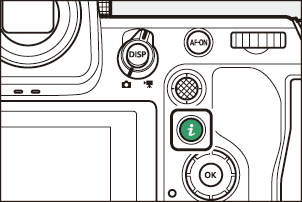
ظلل [التنقيح] واضغط على 2.
ظلل الخيار المرغوب واضغط على 2.
حدد خيارات التنقيح.
- لمزيد من المعلومات، انظر القسم الخاص بالعنصر المختار.
- للخروج دون إنشاء نسخة منقحة، اضغط K. سيُعيدك ذلك إلى شاشة العرض.
قم بإنشاء نسخة منقحة.
- لمزيد من المعلومات، انظر القسم الخاص بالعنصر المختار.
- يتم الإشارة للنسخ المنقحة بالرمز p.
- قد يتعذر على الكاميرا عرض أو تنقيح الصور التي تم التقاطها أو سبق تنقيحها باستخدام كاميرات أخرى أو التي سبق تنقيحها على جهاز كمبيوتر.
- في حال عدم تنفيذ أي إجراءات لفترة وجيزة، سيتوقف تشغيل شاشة العرض وستفقد أي تغييرات غير محفوظة. لزيادة الفترة الزمنية التي تظل فيها الشاشة قيد التشغيل، اختر فترة أطول لعرض القائمة باستخدام الإعداد الاعتيادي c3 [تأخير إيقاف التشغيل] > [القوائم].
- يمكن تطبيق معظم العناصر على النسخ التي تم إنشاؤها باستخدام خيارات تنقيح أخرى، ولكن قد تؤدي التعديلات المتعددة إلى تقليل جودة الصورة أو ظهور الألوان بشكل غير طبيعي.
- قد يختلف التأثير الناتج باختلاف الترتيب الذي يتم تنفيذ عمليات التحرير به.
- قد تكون بعض العناصر غير متاحة تبعًا للعناصر المستخدمة لإنشاء النسخة.
- تظهر عناصر [التنقيح] الموجودة في القائمة i والتي لا يمكن تطبيقها على الصور الحالية بلون رمادي وتكون غير متاحة.
- تُحفظ النسخ التي تم إنشاؤها من صور NEF (RAW) باستخدام جودة الصورة [JPEG جيدm].
- الصور التي يتم إنشاؤها من صور JPEG تتمتع بنفس جودة الصورة الأصلية.
- في حالة الصور مزدوجة التنسيق التي تم تسجيلها في نفس بطاقة الذاكرة بإعدادات جودة صورة RAW + JPEG، سوف يتم فقط تنقيح نسخة NEF (RAW).
باستثناء في حالة النسخ التي تم إنشاؤها باستخدام [معالجة RAW (الصورة الحالية)] و[معالجة RAW (صور متعددة)] و[تهذيب] و[تغيير الحجم (الصورة الحالية)] و[تغيير الحجم (صور متعددة)]، تكون النسخ بحجم الصور الأصلية نفسه.
معالجة RAW
تستخدم معالجة RAW لحفظ صور NEF (RAW) بتنسيقات أخرى، مثل JPEG. استخدم [معالجة RAW (الصورة الحالية)] لمعالجة الصورة الحالية، أو [معالجة RAW (صور متعددة)] لمعالجة صور متعددة.
لا تتوفر معالجة RAW سوى لصور NEF (RAW) التي تم إنشاؤها باستخدام هذه الكاميرا فقط. ولا يمكن اختيار الصور ذات التنسيقات الأخرى وصور NEF (RAW) الفوتوغرافية التي تم التقاطها باستخدام كاميرات أخرى أو برنامج Camera Control Pro 2 أو برنامج NX Tether.
معالجة الصورة الحالية
حدد [التنقيح] في القائمة i، ثم ظلل [معالجة RAW (الصورة الحالية)] واضغط على 2.
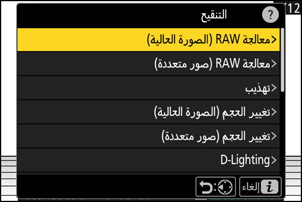
اختر مكان الحفظ.
- اضغط 1 أو 3 لتظليل فتحة بطاقة، ثم اضغط J.
- لن تتم مطالبتك باختيار الفتحة في حال تركيب بطاقة ذاكرة واحدة.
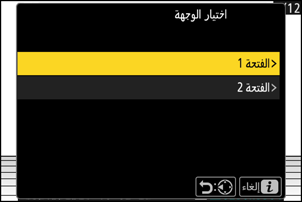
اختر إعدادات نسخة JPEG.
يمكن ضبط الإعدادات التالية:
- جودة الصورة (0ضبط جودة الصورة)
- حجم الصورة (0ضبط إعدادات حجم الصورة)
- توازن البياض (0توازن البياض)
- تعويض التعريض الضوئي (0تعويض التعريض الضوئي)
- ضبط برنامج Picture Control (0إعدادات برنامج التحكم بالصورة Picture Control)
- وضع ISO NR عال (0وضع ISO NR عال)
- ISO NR عال (0ISO NR عال)
- مساحة اللون (0مساحة اللون)
- التحكم الدقيق في الحواف (0التحكم الدقيق في الحواف)
- D-Lighting نشطة (0D-Lighting نشطة)
- تعويض الانحراف (0تعويض الانحراف)
- توازن انطباع الصورة الشخصية (0توازن انطباع الصورة الشخصية)
- في بعض الحالات، ستظهر الإعدادات المستخدمة في التقاط الصورة الفوتوغرافية أسفل معاينة الصورة.
- لاستخدام الإعدادات المستخدمة في التقاط الصورة الفوتوغرافية، إن وجدت، اختر [أصلي].
- يمكن معاينة التأثيرات من خلال شاشة التحرير. لعرض الصورة التي لم يتم تحريرها، اضغط على الزر DISP مع الاستمرار.
- لاحظ أنه لا يمكن ضبط [تعويض التعريض الضوئي] إلا على قيم بين –2 و+2 EV.
انسخ الصورة الفوتوغرافية.
ظلل [EXE] واضغط J لإنشاء نسخة بصيغة JPEG من الصورة الفوتوغرافية المختارة.
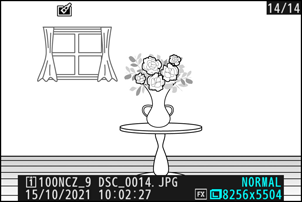
معالجة عدة صور
حدد [التنقيح] في القائمة i، ثم ظلل [معالجة RAW (صور متعددة)] واضغط على 2.
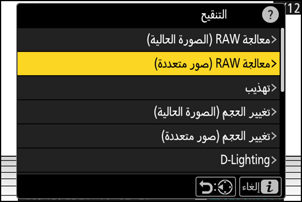
اختر كيف يتم اختيار الصور.
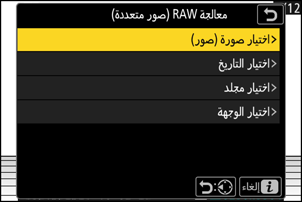
الخيار الوصف [اختيار الصورة (الصور)] إنشاء نسخ JPEG من صور NEF (RAW) محددة. ويمكن اختيار صور NEF (RAW) متعددة. [اختيار التاريخ] إنشاء نسخ JPEG لجميع صور NEF (RAW) الملتقطة في التواريخ المختارة. [اختيار مجلد] إنشاء نسخ JPEG لجميع صور NEF (RAW) في مجلد محدد. [اختيار الوجهة] اختر وجهة حفظ نسخ JPEG. لن تتم مطالبتك باختيار الفتحة في حال تركيب بطاقة ذاكرة واحدة. في حال اختيار [اختيار صورة (صور)]، انتقل إلى الخطوة 4.
حدد الفتحة التي سيتم النسخ منها.
- ظلل الفتحة التي تحتوي على الصور NEF (RAW) واضغط 2.
- لن تتم مطالبتك باختيار الفتحة في حال تركيب بطاقة ذاكرة واحدة.
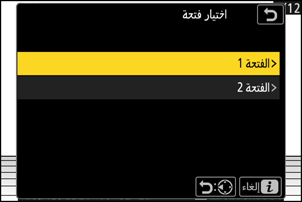
اختر الصور الفوتوغرافية.
في حال اختيار العنصر [اختيار صورة (صور)]:
- ظلل الصور باستخدام زر الاختيار المتعدد.
- لعرض الصورة المظللة ملء الشاشة، اضغط باستمرار على الزر X.
- لتحديد الصورة المظللة، اضغط الزر W (Q). يتم تمييز الصور المختارة بعلامة (
 ). لإزالة علامة الاختيار (
). لإزالة علامة الاختيار ( ) وإلغاء تحديد الصورة الحالية، اضغط على الزر W (Q) مرة أخرى. وستتم معالجة جميع الصور باستخدام الإعدادات نفسها.
) وإلغاء تحديد الصورة الحالية، اضغط على الزر W (Q) مرة أخرى. وستتم معالجة جميع الصور باستخدام الإعدادات نفسها. - اضغط على J للمتابعة عند الانتهاء من الاختيار.
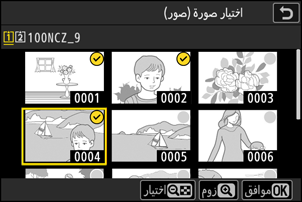
في حال اختيار العنصر [اختيار التاريخ]:
- ظلل التواريخ باستخدام زر الاختيار المتعدد، واضغط 2 للاختيار (M) أو إلغاء الاختيار (U).
- ستتم معالجة جميع الصور الملتقطة في التواريخ المميزة بالعلامة (M) باستخدام الإعدادات نفسها.
- اضغط على J للمتابعة عند الانتهاء من الاختيار.
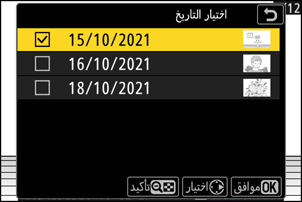
في حال اختيار العنصر [اختيار مجلد]:
ظلل مجلدًا واضغط على J لاختياره، وستتم معالجة جميع الصور الموجودة في المجلد المختار باستخدام الإعدادات نفسها.
اختر إعدادات نسخ JPEG.
يمكن ضبط الإعدادات التالية:
- جودة الصورة (0ضبط جودة الصورة)
- حجم الصورة (0ضبط إعدادات حجم الصورة)
- توازن البياض (0توازن البياض)
- تعويض التعريض الضوئي (0تعويض التعريض الضوئي)
- ضبط برنامج Picture Control (0إعدادات برنامج التحكم بالصورة Picture Control)
- وضع ISO NR عال (0وضع ISO NR عال)
- ISO NR عال (0ISO NR عال)
- مساحة اللون (0مساحة اللون)
- التحكم الدقيق في الحواف (0التحكم الدقيق في الحواف)
- D-Lighting نشطة (0D-Lighting نشطة)
- تعويض الانحراف (0تعويض الانحراف)
- توازن انطباع الصورة الشخصية (0توازن انطباع الصورة الشخصية)
- لاستخدام الإعدادات المستخدمة في التقاط الصور الفوتوغرافية، إن وجدت، اختر [أصلي].
- يمكن معاينة التأثيرات من خلال شاشة التحرير. لعرض الصورة التي لم يتم تحريرها، اضغط على الزر DISP مع الاستمرار.
- لاحظ أنه لا يمكن ضبط [تعويض التعريض الضوئي] إلا على قيم بين –2 و+2 EV.
انسخ الصور الفوتوغرافية.
- ظلل [EXE] واضغط على J لعرض مربع حوار التأكيد، ثم ظلل [نعم] واضغط على J لإنشاء نسخ JPEG من الصور المحددة.
- لإلغاء العملية قبل الانتهاء من إنشاء جميع النسخ، اضغط على زر G، وعند عرض مربع حوار تأكيدي، ظلل [نعم] واضغط على J.
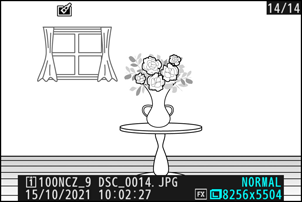
تهذيب
لإنشاء نسخة مقصوصة من الصورة الفوتوغرافية الحالية. يتم عرض الصورة الفوتوغرافية مع عرض علامة القص باللون الأصفر؛ قم بإنشاء نسخة مقصوصة كما هو مبين أدناه.
| العملية | الوصف |
|---|---|
| تحديد حجم القص | اضغط X أو W (Q) لاختيار حجم القص. |
| تغيير نسبة أبعاد القص | أدر قرص التحكم الرئيسي لاختيار نسبة أبعاد القص. |
| تحديد موضع القص | استخدم زر الاختيار المتعدد لضبط موضع القص. |
| حفظ القص | اضغط J لحفظ الجزء المقصوص الحالي كملف منفصل. |
تغيير الحجم
لإنشاء نسخ مصغرة من الصور الفوتوغرافية المختارة. استخدم [تغيير الحجم (الصورة الحالية)] لتغيير حجم الصورة الحالية، أو [تغيير الحجم (صور متعددة)] لتغيير حجم صور متعددة.
قد لا يتاح زوم العرض عندما يتم عرض النسخ مختلفة الحجم، ويعتمد ذلك على حجم النسخة.
لا يمكن تغيير حجم الصور التي يتم قصها بنسب عرض إلى ارتفاع 4 : 3 أو 3 : 4.
تغيير حجم الصورة الحالية
حدد [التنقيح] في القائمة i، ثم ظلل [تغيير الحجم (الصورة الحالية)] واضغط على 2.
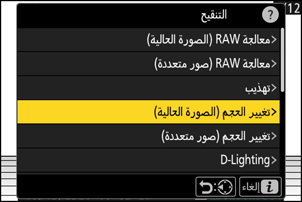
اختر مكان الحفظ.
- اضغط 1 أو 3 لتظليل فتحة بطاقة، ثم اضغط J.
- لن تتم مطالبتك باختيار الفتحة في حال تركيب بطاقة ذاكرة واحدة.
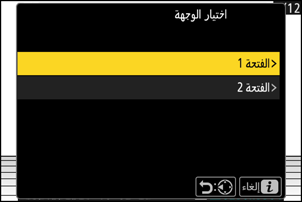
ظلل الحجم المطلوب واضغط J.
سيتم حفظ نسخة بالحجم المحدد.
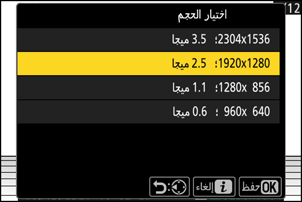
تغيير حجم عدة صور
حدد [التنقيح] في القائمة i، ثم ظلل [تغيير الحجم (صور متعددة)] واضغط على 2.
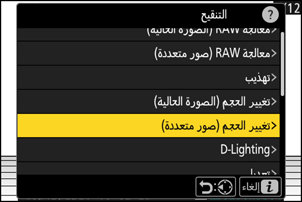
اختر الحجم.
- ظلل [اختيار الحجم] واضغط 2.
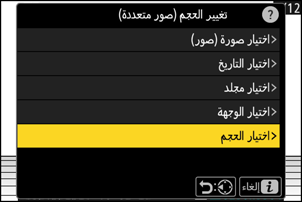
ظلل الحجم المطلوب (الطول بالبيكسل) باستخدام 1 و3 واضغط على J.
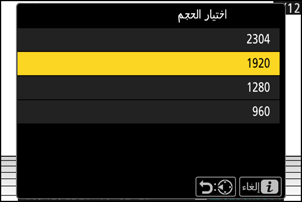
اختر كيف يتم اختيار الصور.
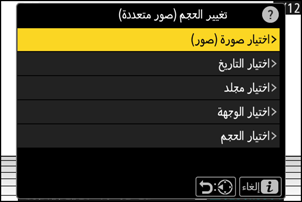
الخيار الوصف [اختيار الصورة (الصور)] تغيير حجم الصور المحددة. ويمكن اختيار صور متعددة. [اختيار التاريخ] تغيير حجم كافة الصور التي تم التقاطها في تواريخ محددة. [اختيار مجلد] تغيير حجم كل الصور في مجلد محدد. في حال اختيار [اختيار صورة (صور)]، انتقل إلى الخطوة 5.
حدد الفتحة التي سيتم النسخ منها.
- ظلل الفتحة التي تحتوي على الصور المرغوبة واضغط 2.
- لن تتم مطالبتك باختيار الفتحة في حال تركيب بطاقة ذاكرة واحدة.
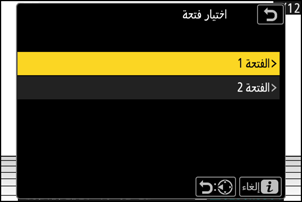
اختر الصور.
في حال اختيار العنصر [اختيار صورة (صور)]:
- ظلل الصور باستخدام زر الاختيار المتعدد.
- لعرض الصورة المظللة ملء الشاشة، اضغط باستمرار على الزر X.
- لتحديد الصورة المظللة، اضغط الزر W (Q). يتم تمييز الصور المختارة بعلامة (
 ). لإزالة علامة الاختيار (
). لإزالة علامة الاختيار ( ) وإلغاء تحديد الصورة الحالية، اضغط على الزر W (Q) مرة أخرى. وسيتم نسخ جميع الصور المختارة بالحجم المختار في الخطوة 2.
) وإلغاء تحديد الصورة الحالية، اضغط على الزر W (Q) مرة أخرى. وسيتم نسخ جميع الصور المختارة بالحجم المختار في الخطوة 2. - اضغط على J للمتابعة عند الانتهاء من الاختيار.
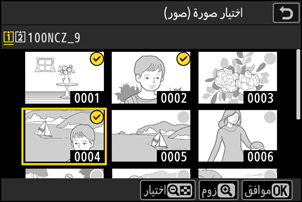
في حال اختيار العنصر [اختيار التاريخ]:
- ظلل التواريخ باستخدام زر الاختيار المتعدد، واضغط 2 للاختيار (M) أو إلغاء الاختيار (U).
- سيتم نسخ جميع الصور الملتقطة في التواريخ المميزة بالعلامة (M) بالحجم المختار في الخطوة 2.
- اضغط على J للمتابعة عند الانتهاء من الاختيار.
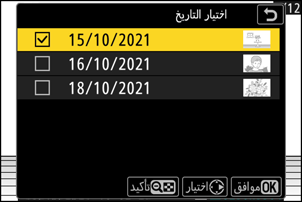
في حال اختيار العنصر [اختيار مجلد]:
ظلل مجلدًا واضغط على J لاختياره، وسيتم نسخ جميع الصور الموجودة في المجلد المختار بالحجم المختار في الخطوة 2.
احفظ النُسخ التي تم تغيير حجمها.
- سيتم عرض مربع حوار تأكيدي؛ ظلل [نعم] واضغط J لحفظ النسخ التي تم تغيير حجمها.
- لإلغاء العملية قبل الانتهاء من إنشاء جميع النسخ، اضغط على زر G، وعند عرض مربع حوار تأكيدي، ظلل [نعم] واضغط على J.
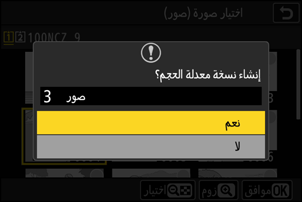
D-Lighting
تعمل وظيفة D-Lighting على زيادة سطوع الظلال. هي مثالية للصور المظلمة أو ذات الإضاءة الخلفية.

قبل

بعد
يُعرض التأثير على شاشة العرض. لعرض الصورة التي لم يتم تحريرها، اضغط على الزر DISP مع الاستمرار.
- اضغط 1 أو 3 لاختيار مقدار التصحيح الذي يتم تنفيذه. يمكن معاينة التأثير من خلال شاشة التحرير.
- اضغط على J لحفظ النسخة المنقحة.
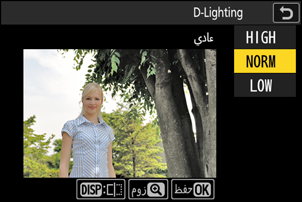
تعديل
يمكن تدوير الصور بمقدار يصل إلى ±5° درجات بزيادات قدرها 0.25° درجة تقريبًا.
- يمكن معاينة التأثير من خلال شاشة التحرير. لعرض الصورة التي لم يتم تحريرها، اضغط على الزر DISP مع الاستمرار.
- كلما زادت درجة التدوير، زاد المقدار المقتطع من حواف الصور.
- اضغط 1 أو 3 لاختيار مقدار التعديل الذي يتم تنفيذه.
- اضغط على J لحفظ النسخة المنقحة.
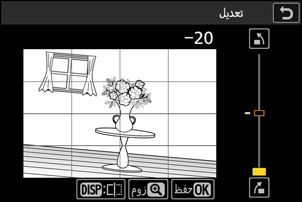
تحكم بالتشوه
تتيح هذه الميزة إنشاء نسخ بتشوه محيطي أقل، مما يقلل تشوه البرميل في الصور الملتقطة باستخدام عدسات بزاوية واسعة أو تقليل التشوه على شكل خطوط منحنية للداخل في الصور الملتقطة باستخدام عدسات تقريب.
- إذا اكتشفت الكاميرا تشوهًا، فستوفر لك إمكانية الاختيار ما بين [تلقائي] و[يدوي]. اختر [تلقائي] لتمكين الكاميرا من تصحيح التشوه تلقائيًا.
- إذا كانت الكاميرا غير قادرة على اكتشاف التشوه، فسيكون الخيار الوحيد المتاح هو [يدوي]. اختر [يدوي] لتقليل التشوه يدويًا.
- لاحظ أنه يجب استخدام الخيار [يدوي] مع النسخ التي تم إنشاؤها باستخدام الخيار [تلقائي] ومع الصور الملتقطة باستخدام الخيار [تحكم تلقائي بالتشوه] في قائمة تصوير الصور.
- عند اختيار [يدوي]، يمكن معاينة التأثير في الشاشة. لعرض الصورة التي لم يتم تحريرها، اضغط على الزر DISP مع الاستمرار.
- اضغط على 1 لتقليل التشوه على شكل خطوط منحنية للداخل، واضغط على 3 لتقليل تشوه البرميل. اضغط على J لحفظ التغييرات والعودة إلى الشاشة السابقة.
- اضغط على J لحفظ النسخة المنقحة.
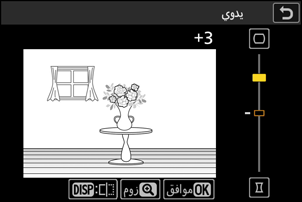
تحكم نظري
لإنشاء نسخ تقلل من مؤثرات المنظور الأفقية والرأسية عند التقاط صور لأهداف طويلة من قاعدتها.
- يمكن معاينة التأثير من خلال شاشة التحرير. لعرض الصورة التي لم يتم تحريرها، اضغط على الزر DISP مع الاستمرار.
- لاحظ أنه كلما زاد مقدار التحكم النظري، زادت المساحة التي يتم قصها من أطراف الصورة.
- للتصحيح الأفقي، ظلل J واضغط على 2. اضغط على 1 لتمديد الحافة اليسرى، واضغط على 3 لتمديد الحافة اليمنى. اضغط على J لحفظ التغييرات والعودة إلى الشاشة السابقة.
- للتصحيح الرأسي، ظلل K واضغط على 2. اضغط على 1 لتمديد الحافة العلوية، واضغط على 3 لتمديد الحافة السفلية. اضغط على J لحفظ التغييرات والعودة إلى الشاشة السابقة.
- اضغط على J لحفظ النسخة المنقحة.
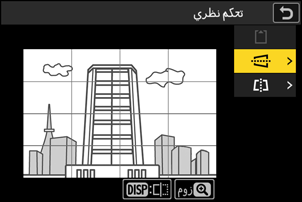

قبل


بعد
أحادي اللون
انسخ الصور بدرجة أحادية اللون محددة.
| الخيار | الوصف |
|---|---|
| [أسود وأبيض] | نسخ الصور الفوتوغرافية بالأسود والأبيض. |
| [بني داكن] | نسخ الصور الفوتوغرافية باللون البني الداكن. |
| [أزرق فاتح] | نسخ الصور الفوتوغرافية باللونين الأحاديين الأزرق والأبيض. |
- يمكن معاينة التأثير من خلال شاشة التحرير. لعرض الصورة التي لم يتم تحريرها، اضغط على الزر DISP مع الاستمرار.
- يؤدي تظليل [بني داكن] أو [أزرق فاتح] والضغط على 2 إلى عرض خيارات صفاء اللون للدرجة أحادية اللون المحددة؛ حيث يمكنك الاختيار من بين [عالي] و[عادي] و[منخفض]. اضغط J لحفظ التغييرات والعودة إلى قائمة تدرج اللون.
- اضغط على J لحفظ النسخة المنقحة.
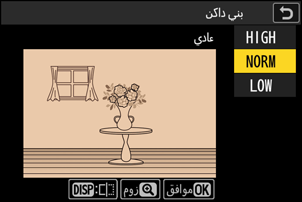
تراكب (إضافة)
يجمع بين صورتين فوتوغرافيتين موجودتين لإنشاء صورة واحدة يتم حفظها بشكل منفصل عن الصور الأصلية.

حدد [التنقيح] في القائمة i، ثم ظلل [تراكب (إضافة)] واضغط على 2.
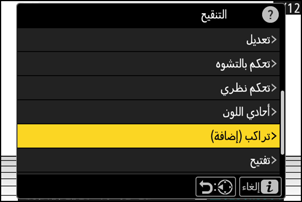
اختر الصور.
- ظلل الصور باستخدام زر الاختيار المتعدد.
- لعرض الصورة المظللة ملء الشاشة، اضغط باستمرار على الزر X.
- لتحديد الصورة المظللة، اضغط الزر W (Q). يتم تمييز الصور المختارة بعلامة (
 ). لإزالة علامة الاختيار (
). لإزالة علامة الاختيار ( ) وإلغاء تحديد الصورة الحالية، اضغط على الزر W (Q) مرة أخرى.
) وإلغاء تحديد الصورة الحالية، اضغط على الزر W (Q) مرة أخرى. - لا يمكن تحديد الصور ذات مناطق الصورة المختلفة.
- اضغط J للمتابعة بمجرد تحديد الصورة الثانية.
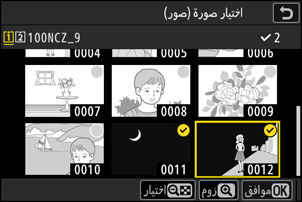
اضبط التوازن.
يمكن معاينة التراكب من خلال الشاشة. اضغط على 1 أو 3 لضبط التوازن بين الصورتين. اضغط على 1 لجعل الصورة الأولى أكثر وضوحًا والصورة الثانية أقل وضوحًا، واضغط على 3 لعكس ذلك.
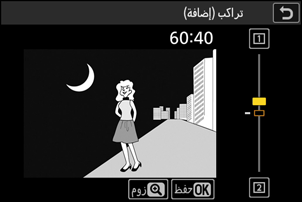
احفظ التراكب.
اضغط على J لحفظ التراكب.

- قد تختلف درجات الألوان والسطوع في المعاينة عن الصورة النهائية.
- لا يمكن اختيار سوى الصور التي تم إنشاؤها بهذه الكاميرا. ولا يمكن اختيار الصور التي تم إنشاؤها بطرازات أخرى.
- لن يتضمن التراكب سوى الصور التي تم إنشاؤها بتحديد الخيارات نفسها للإعداد [منطقة الصورة] > [اختيار منطقة الصورة] في قائمة تصوير الصور.
- يكون إعداد جودة الصورة للتراكب المكتمل هو إعداد الصورة الأعلى جودة من بين الصور التي يحتوي عليها ذلك التراكب.
- تُحفظ التراكبات التي تتضمن صور NEF (RAW) باستخدام إعداد جودة الصورة [JPEG جيدm].
- لابد أن تكون جميع صور JPEG في التراكب من الحجم نفسه.
- يتم تحديد حجم التراكبات التي تتضمن كلاً من صور NEF (RAW) وصور JPEG حسب صور JPEG.
- يكون للصورة المركبة نفس معلومات الصورة (بما في ذلك تاريخ التصوير والمعايرة وسرعة الغالق والفتحة ووضع التصوير وتعويض التعريض الضوئي والطول البؤري ووضع الصورة) وقيم توازن البياض وبرنامج التحكم بالصورة Picture Control مثل الصورة الأولى من الصورتين المحددتين. ومع ذلك، لا يتم نسخ معلومات حقوق النسخ إلى الصورة الجديدة. وبالمثل لا يتم نسخ التعليق الخاص بالصورة، وإنما تتم إضافة التعليق النشط حاليًا بالكاميرا، إن وُجِد.
"تفتيح " و"تغميق "
تقوم الكاميرا بمقارنة الصور المختارة المتعددة، ثم تختار البيكسلات الأكثر سطوعًا وقتامة فقط في كل نقطة في الصورة لإنشاء نسخة JPEG واحدة جديدة.
حدد [التنقيح] في القائمة i، ثم ظلل [تفتيح] أو [تغميق] واضغط على 2.
[تفتيح]: تقارن الكاميرا بين وحدات البكسل في كل صورة ولا تستخدم إلا أكثرها سطوعًا.

[تغميق]: تقارن الكاميرا بين وحدات البكسل في كل صورة ولا تستخدم إلا الأغمق.

اختر كيف يتم اختيار الصور.
الخيار الوصف [تحديد صور فردية] اختر الصور المطلوب استخدامها في التراكب واحدة تلو الأخرى. [تحديد صور متتابعة] اختر صورتين، وسوف يشتمل التراكب على الصورتين وجميع الصور التي بينهما. [اختيار مجلد] سوف يشتمل التراكب على جميع الصور الموجودة في المجلد المختار. حدد الفتحة التي سيتم النسخ منها.
- ظلل الفتحة التي تحتوي على الصور المرغوبة واضغط 2.
- لن تتم مطالبتك باختيار الفتحة في حال تركيب بطاقة ذاكرة واحدة.
اختر الصور.
في حال اختيار العنصر [تحديد صور فردية]:
- ظلل الصور باستخدام زر الاختيار المتعدد.
- لعرض الصورة المظللة ملء الشاشة، اضغط باستمرار على الزر X.
- لتحديد الصورة المظللة، اضغط الزر W (Q). يتم تمييز الصور المختارة بعلامة (
 ). لإزالة علامة الاختيار (
). لإزالة علامة الاختيار ( ) وإلغاء تحديد الصورة الحالية، اضغط على الزر W (Q) مرة أخرى. وسيتم الجمع بين الصور المختارة باستخدام الخيار المحدد في الخطوة 1.
) وإلغاء تحديد الصورة الحالية، اضغط على الزر W (Q) مرة أخرى. وسيتم الجمع بين الصور المختارة باستخدام الخيار المحدد في الخطوة 1. - اضغط على J للمتابعة عند الانتهاء من الاختيار.
في حال اختيار العنصر [تحديد صور متتابعة]:
- سيتم الجمع بين كل الصور الموجودة في النطاق المختار باستخدام زر الاختيار المتعدد باستخدام الخيار المحدد في الخطوة 1.
- اختر الزر W (Q) لتحديد الصورة الأولى والأخيرة في النطاق المرغوب به.
- يشار إلى الصورة الأولى والأخيرة بالرمز
 والصور الواقعة فيما بينهما بالرمز
والصور الواقعة فيما بينهما بالرمز  .
. - يمكنك تغيير اختيارك باستخدام زر الاختيار المتعدد لتظليل صور مختلفة حتى تعمل كالإطار الأول أو الأخير. اضغط وسط زر الاختيار الفرعي لاختيار الصورة الحالية كنقطة بداية أو نهاية جديدة.
- لعرض الصورة المظللة ملء الشاشة، اضغط باستمرار على الزر X.
- اضغط على J للمتابعة عند الانتهاء من الاختيار.
في حال اختيار العنصر [اختيار مجلد]:
ظلل المجلد المطلوب واضغط على J لإجراء التراكب على جميع الصور الموجودة في هذا المجلد باستخدام الخيار المحدد في الخطوة 1.
احفظ التراكب.
- سيتم عرض مربع حوار تأكيدي؛ وعندئذٍ ظلل [نعم] واضغط على J لحفظ التراكب وعرض الصورة الناتجة.
- لإيقاف العملية وعرض مربع حوار تأكيدي قبل اكتمال العملية، اضغط على زر G، ولحفظ التراكب الحالي "كما هو" دون إضافة الصور المتبقية، ظلل [حفظ وخروج] واضغط على J. للخروج دون إنشاء تراكب، ظلل [تجاهل وخروج] واضغط على J.
- لا يمكن اختيار سوى الصور التي تم إنشاؤها بهذه الكاميرا. ولا يمكن اختيار الصور التي تم إنشاؤها بطرازات أخرى.
- لن يتضمن التراكب سوى الصور التي تم إنشاؤها بتحديد الخيارات نفسها للإعداد [منطقة الصورة] > [اختيار منطقة الصورة] في قائمة تصوير الصور.
- يكون إعداد جودة الصورة للتراكب المكتمل هو إعداد الصورة الأعلى جودة من بين الصور التي يحتوي عليها ذلك التراكب.
- تُحفظ التراكبات التي تتضمن صور NEF (RAW) باستخدام إعداد جودة الصورة [JPEG جيدm].
- لابد أن تكون جميع صور JPEG في التراكب من الحجم نفسه.
- يتم تحديد حجم التراكبات التي تتضمن كلاً من صور NEF (RAW) وصور JPEG حسب صور JPEG.
تزداد "الضوضاء" (على شكل بيكسلات ساطعة متباعدة عشوائيًا أو ضباب أو خطوط) حسب عدد الصور في التراكب.
- ستكون الضوضاء أقل وضوحًا في حالة التقاط صور التراكب مع تحديد القيمة 0 أو قيمة سالبة لمعيار [التوضيح] في برنامج التحكم بالصورة Picture Control.
- تصبح الضوضاء ملحوظة في التراكبات التي تتضمن حوالي 50 صورة أو أكثر.
دمج الحركة
تقوم الكاميرا بفحص تتابع محدد من الصور لاكتشاف الأهداف المتحركة وإنشاء تراكب لها من أجل إنشاء صورة JPEG واحدة.
حدد [التنقيح] في القائمة i، ثم ظلل [دمج الحركة] واضغط على 2.
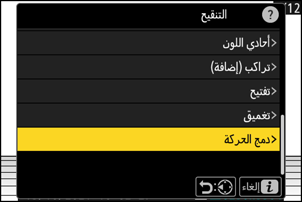
حدد الفتحة التي سيتم النسخ منها.
- ظلل الفتحة التي تحتوي على الصور المرغوبة واضغط 2.
- لن تتم مطالبتك باختيار الفتحة في حال تركيب بطاقة ذاكرة واحدة.
اختر الصور.
- ظلل الصور باستخدام زر الاختيار المتعدد.
- لعرض الصورة المظللة ملء الشاشة، اضغط باستمرار على الزر X.
- لتحديد الصورة المظللة، اضغط الزر W (Q). يتم تمييز الصور المختارة بعلامة (
 ). لإزالة علامة الاختيار (
). لإزالة علامة الاختيار ( ) وإلغاء تحديد الصورة الحالية، اضغط على الزر W (Q) مرة أخرى.
) وإلغاء تحديد الصورة الحالية، اضغط على الزر W (Q) مرة أخرى. - يمكن أن تحتوي عمليات دمج الحركة على ما بين 5 و20 صورة.
- اضغط على J للمتابعة عند الانتهاء من الاختيار.
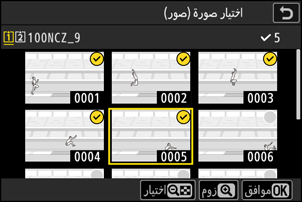
تحقق من النتائج.
تحقق من نتائج التراكب في شاشة المعاينة.
- للرجوع إلى الخطوة 3 واختيار صور مختلفة، اضغط على Z أو انقر على 4.
- للمتابعة باستخدام التحديد الحالي، اضغط على J؛ وعندئذٍ سيتم عرض مربع حوار تأكيدي.

احفظ التراكب.
ظلل [نعم] في مربع الحوار التأكيدي واضغط على J لحفظ التراكب.
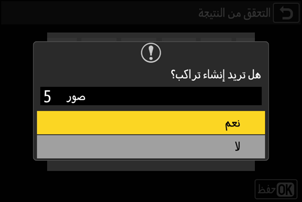
- قد تختلف الصورة النهائية عن المعاينة في شكلها (بما في ذلك اللون والسطوع) وفي كيفية دمج الصور.
- لا يمكن اختيار سوى الصور التي تم إنشاؤها بهذه الكاميرا. ولا يمكن اختيار الصور التي تم إنشاؤها بطرازات أخرى.
- إن خيار [دمج الحركة] مخصص لتتابع اللقطات التي يتم تصويرها بالكاميرا على حامل ثلاثي الأرجل، مع وجود خلفية ثابتة وأهداف متحركة. وبالتالي قد لا تتحقق النتائج المرجوة في حالة استخدام تتابع لقطات مصوَّر بدون حامل ثلاثي الأرجل.
- لن يتضمن التراكب سوى الصور التي تم إنشاؤها بتحديد الخيارات نفسها للإعداد [منطقة الصورة] > [اختيار منطقة الصورة] في قائمة تصوير الصور.
- يكون إعداد جودة الصورة للتراكب المكتمل هو إعداد الصورة الأعلى جودة من بين الصور التي يحتوي عليها ذلك التراكب.
- تُحفظ التراكبات التي تتضمن صور NEF (RAW) باستخدام إعداد جودة الصورة [JPEG جيدm].
- لابد أن تكون جميع صور JPEG في التراكب من الحجم نفسه.
- يتم تحديد حجم التراكبات التي تتضمن كلاً من صور NEF (RAW) وصور JPEG حسب صور JPEG.